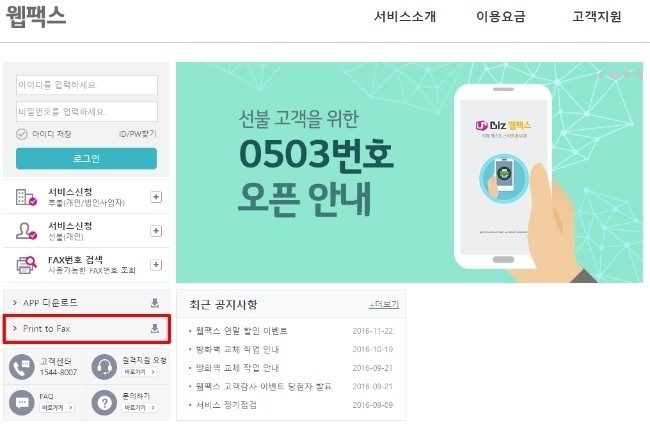오피스 프로그램 팩스
[이럴 때는?] 오피스 프로그램에서 바로 팩스를?
기존 팩스기기를 사용할 때 장점이라면 복합기 형태로 되어 있어 프린트와 스캔 기능까지 모두 할 수 있다는 것입니다. 하지만 웹팩스를 이용하면 굳이 프린트가 필요 없이 이미지나 문서 파일을 그대로 웹팩스를 통해 전송할 수 있다는 장점이 있습니다.
굳이 인쇄를 하거나 출력 후 다시 스캔하지 않아도 파일 형태로 바로 보낼 수 있어 매우 편리하긴 합니다만 매번 U+ Biz 웹팩스 홈페이지에 접속해서 팩스번호 입력하고 저장된 파일을 찾아 다니는 것도 귀찮기만 합니다.
이럴 때는?
조금 더 편하게, 사용하고 있는 MS 오피스 프로그램에서 바로 U+ Biz 웹팩스를 통해 팩스를 보낼 수 있는 방법은 없을까요?
이럴 때를 위해 사용할 수 있는 것이 바로 ‘Print to Fax’입니다. ‘Print to Fax’는 프린트를 바로 팩스로 보낸다는 뜻으로 해석할 수 있는데요. 프린트를 하면 팩스로 전송된다는 것입니다.
이를 위해 프로그램을 하나 설치하면 되며, 이 프로그램은 U+ Biz 웹팩스 홈페이지(webfax.uplus.co.kr)에서 다운로드 할 수 있습니다. 저 배너를 클릭하면 프로그램이 하나 설치됩니다.
(크롬 웹브라우저에서 웹페이지도 팩스로 보낼 수 있게 됩니다)
이 프로그램을 설치하면 윈도우 운영체제에 설치된 모든 프로그램들 중에서 인쇄 기능이 있는 것들은 모두 U+ Biz 웹팩스를 통해 팩스를 보낼 수 있습니다.
프로그램을 설치한 뒤 MS오피스에서 프린터 목록 중에 이것이 보인다면 제대로 설치된 것입니다.
‘LGUplusBizWebFax’를 선택 후 인쇄 버튼을 누르면 현재 열려 있는 워드, 엑셀, 파워포인트 파일을 비롯해 아래아 한글이나 PDF, 이미지 파일 등을 바로 팩스로 보낼 수 있습니다.
처음으로 웹팩스를 보낼 때는 사용자 ID와 비밀번호를 입력해야 합니다. 그리고 자동 로그인 설정을 하면 이후부터는 별도의 로그인 과정을 거치지 않아도 됩니다.
그리고 수신 번호가 없는 선불 이용자라면 ‘회신팩스번호’를 입력하지 않아도 되므로 공란으로 두고 확인 버튼을 누르면 됩니다.
로그인 이후 전송 메뉴가 나오면 수신인 팩스 번호를 입력하고 ‘전송’ 버튼만 누르면 바로 전송됩니다. 만약 추가로 보낼 파일이 있다면 외부 파일을 불러와서 추가할 수 있고, 시간을 지정해 두고 예약 발송하는 것도 가능합니다.
작성하고 있는 문서를 바로 팩스로 보낼 때는? U+ Biz 웹팩스의 ‘Print to Fax’ 기능을 사용하면 된답니다~